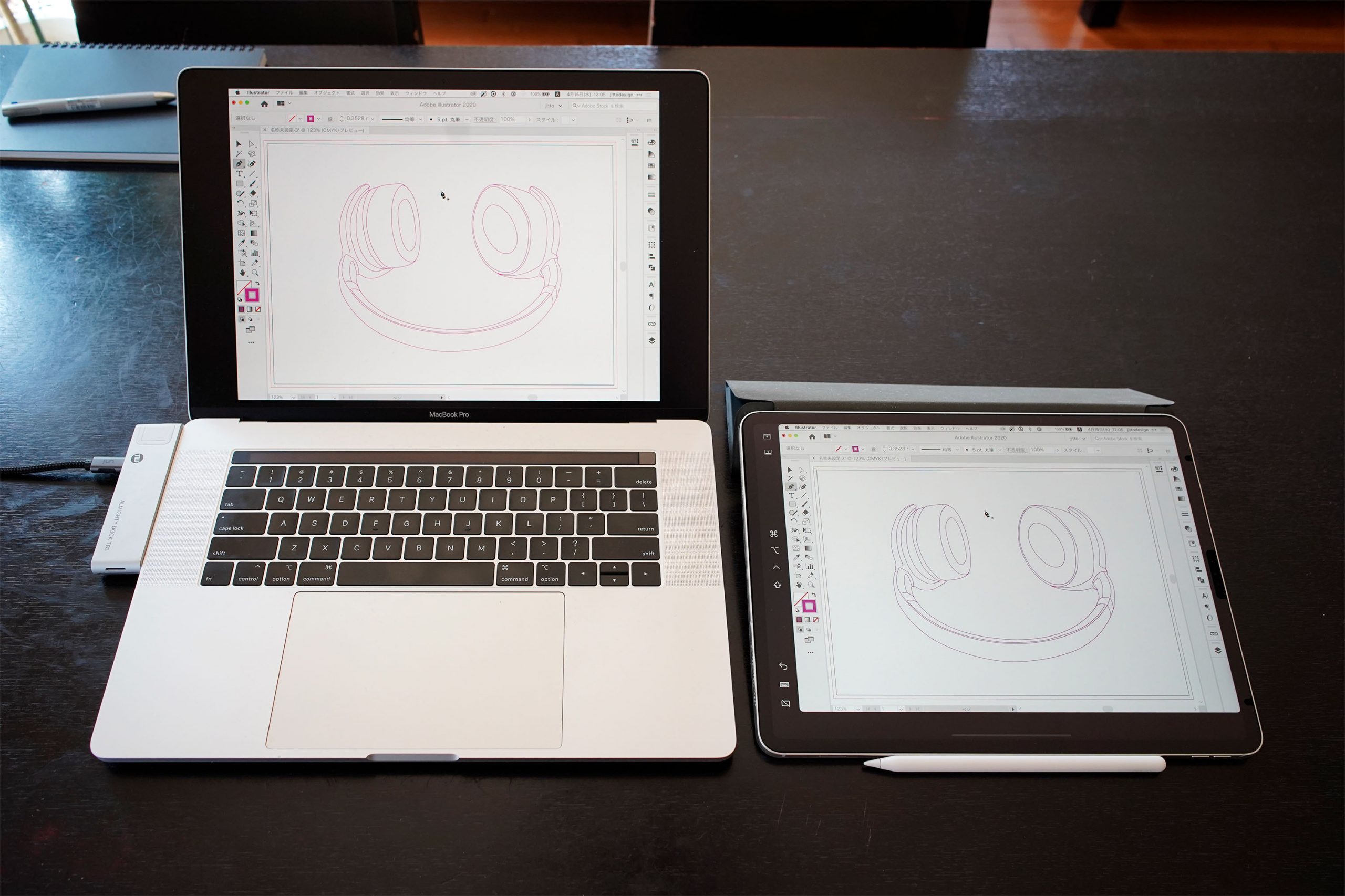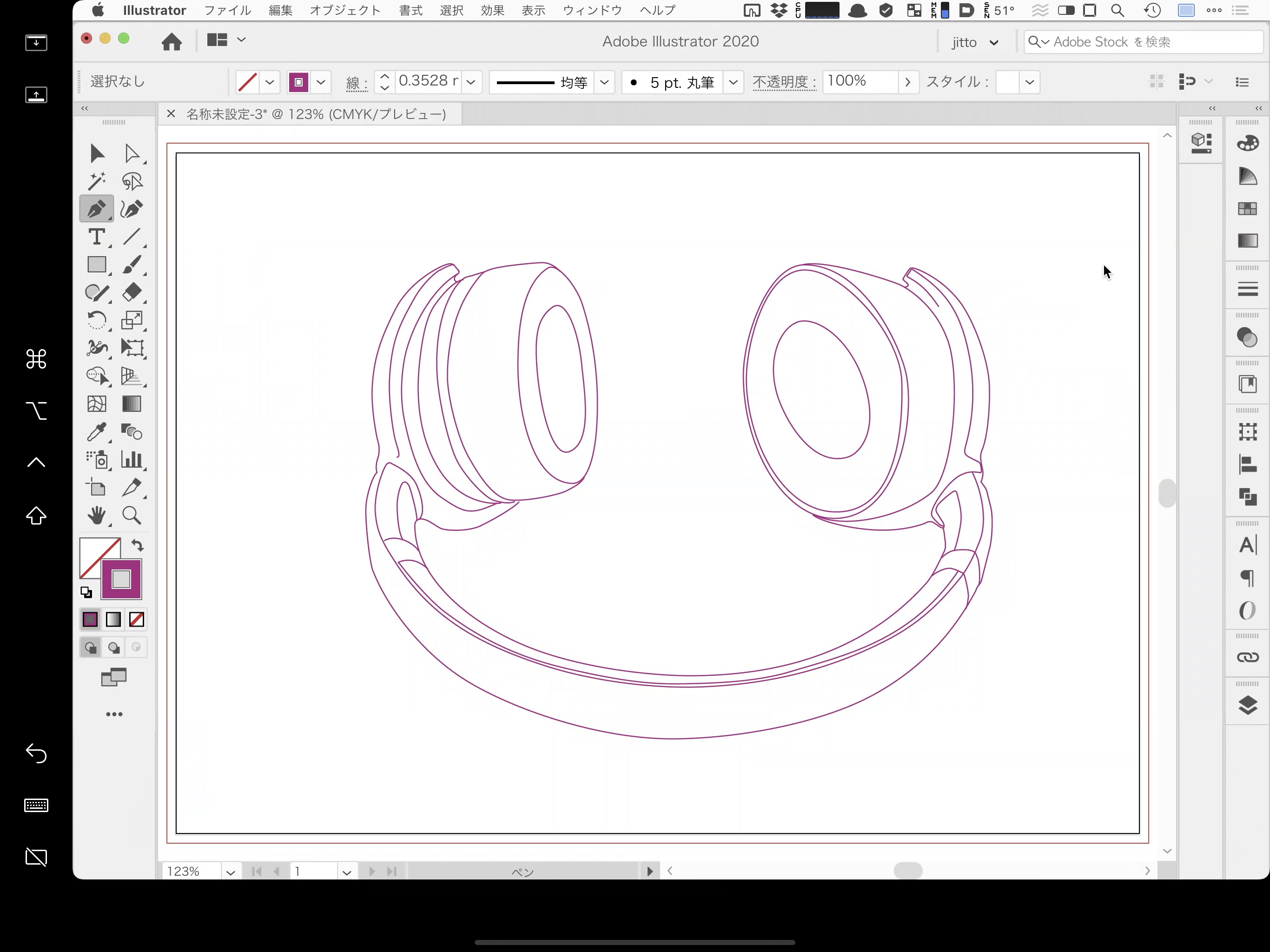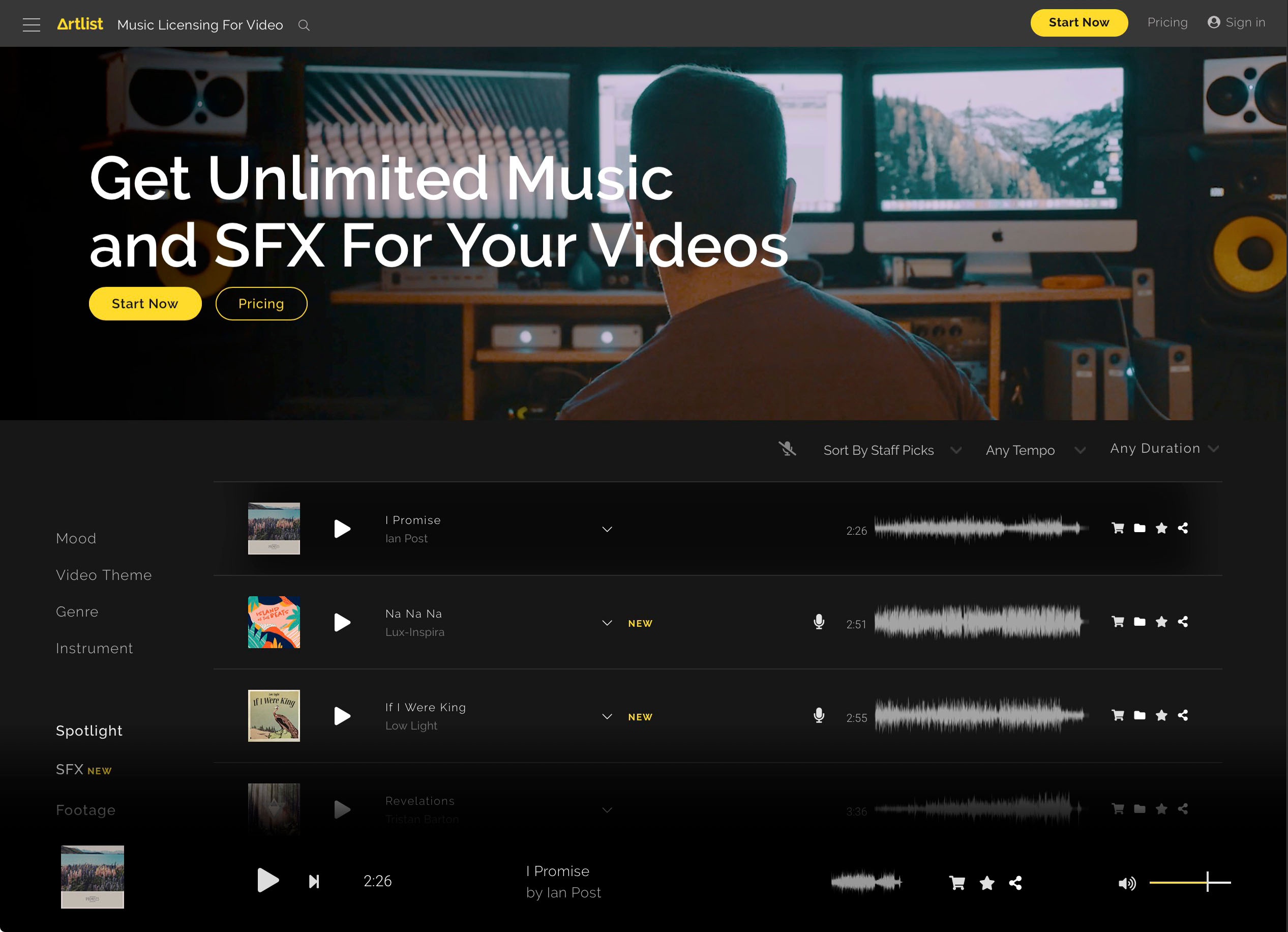iPad ProをSidecarでMacBook Proの液タブ化して、Adobe Illustratorでの描画操作の使い勝手を試してみました。結論から言ってしまうと、大きい可能性を感じてしまいました。
アドビからは今年、iPad版Photoshopに続いて、iPad版Illustratorのリリースを予定していますが、もしかしたらPhotoshopよりも話題になるかもしれません。
MacBook ProとiPad ProをSidecarでミラーリングします。瞬間で液タブ化の状態まで持っていけるのが本当に便利。基本図形の描画もしてみましたが、そこそこ普通に操作できます。
慣れてきたので早速ペンツールを使ってみました。
メリット
モデファイアキー
iPad Proの画面の右側にはモデファイアキーのアイコンが並んでいるので、commandでダイレクト選択ツール、optionでアンカーポイントの切り替えツール、shiftキーで方向規制とデスクトップでの作業と同じ操作性で描画できます。初心者の方はモデファイアキーのショートカットでつまずかれる場合が多いので、1箇所に並んでるので楽だと思います。
ズーム/スクロール操作
画面のズームやスクロール操作が2本指で操作できるので、直感的な操作が可能になります。右手でApple Pencilを持って、左手の2本指で画面操作をする感覚は新しいものを感じます。
デメリット
タイムラグ
特に画面のズームやスクロール操作でタイムラグが発生します。デスクトップ版でも発生することなので、原因がMac側なのか、通信なのか、iPad Pro側なのかは分かりませんが、ストレスになります。逆にペンツールなどの作業時にはほとんどタイムラグを感じませんでした。
モデファイアキーのタップ操作
Illustratorの作業時に限ったことではありませんが、通常のキー操作とは違い、タッチパネル操作にいなるのでノールックでは押せませんし、タップ時のレスポンスもないので不安になります。
iPad版Illustratorへの期待
今年発表される予定のiPad版Illustratorに期待してしまいます。タップ操作へのショートカットをカスタマイズできたりすると便利ですね。iPad Proは11インチと12.9インチで迷いましたが、PhotoshopやIllustratorの作業を考えると12.9インチにしてよかったと思います。
キーコンビネーションのタップ操作時のレスポンスや、作業時のショートカット操作には、やはり専用のコントローラーがあると便利そうですね。物理ボタンでモデファイアキーが操作できたり、ショートカットを割り当てたりできるコントローラーがあれば一気に操作性は良くなると思います。Premiere用やPhotoshop用はリリースされていたり、クラウドファンディング中だったりするので、機会があれば試してみたいと思います。